Cara Mudah Transfer Data dan Kontak dari Android ke iPhone
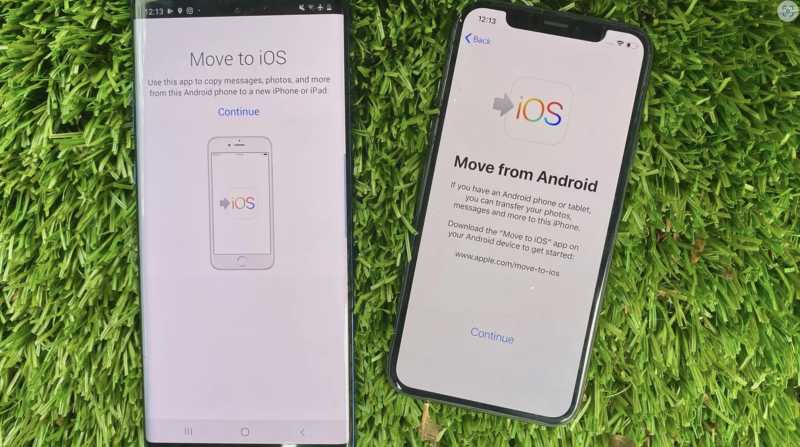
Ilustrasi transfer data dari Android ke iOS (Sumber foto: CNET)
Uzone.id - Apakah kalian berencana ganti smartphone dari Android jadi iPhone? Jika ya, sebaiknya simak cara mudah untuk transfer kontak dari Android ke iPhone, biar kalian gak perlu save nomor telepon satu persatu.
Ngaku saja, beberapa dari kalian sudah tergoda dengan kemunculan iPhone 14 Series, terutama iPhone 14 Pro yang punya fitur Dynamic Island dan kamera utama 48MP yang semakin canggih.Tidak menutup kemungkinan banyak orang akan beralih untuk menjajal produk terbaru yang ditawarkan Apple ini. Tapi terlepas dari itu, bagi user iOS yang masih newbie, kalian perlu tau cara memindahkan kontak dari smartphone Android lama kalian ke iPhone yang baru. Berikut ini panduan lengkapnya.
Baca juga: Cara Download Foto atau Video Instagram di PC & Smartphone
Jadi ada tiga metode sederhana yang bisa kalian coba:
1. Menggunakan aplikasi Move to iOS
Metode pertama yang bisa dilakukan untuk memindahkan kontak dari Android ke iOS adalah menggunakan aplikasi Move to iOS milik Apple.
Kalian bisa mengunduhnya secara gratis di Google Play Store. Pastikan juga iPhone baru kalian berada di halaman ‘iOS Setup Assistant’. Jika semuanya siap, maka langkah selanjutnya yaitu:
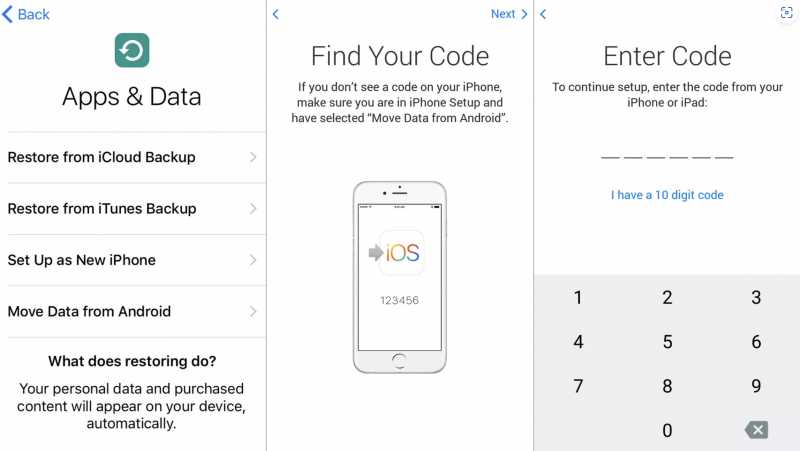
- Izinkan aplikasi Move to iOS mengakses lokasi ponsel Android.
- Pada iPhone kalian, ikuti pengaturan awal sampai menemukan opsi ‘Move Data from Android’.
- Sekarang buka aplikasi Move to iOS di smartphone Android, kemudian masukkan One-time Code yang ditampilkan oleh iPhone.
- Masukan kode dari iPhone ke Android. Di layar akan muncul opsi “Transfer Data” beserta daftar item yang dapat kalian salin ke iPhone.
- Jika kalian hanya ingin memindahkan kontak, maka klik centang pada opsi kontak. Namun jika ingin memindahkan semua file dan data, centang semuanya.
- Jangan operasikan Android atau iPhone Anda selama proses pemindahan. Untuk durasi waktunya, tergantung seberapa banyak file yang Anda pindahkan, tapi kurang lebih akan memakan waktu hingga 30 menit.
Baca juga: Cara Gampang Copy Tulisan dari Video buat Pengguna Android
2. Melalui SIM atau eSIM
Metode kedua yaitu melalui SIM atau eSIM. Sebelum melakukan metode ini, pastikan semua kontak di perangkat Android sudah dicadangkan dan diekspor ke kartu SIM. Setelah semua aman, langkah selanjutnya yang harus dilakukan yaitu:
- Buka aplikasi kontak pada Android. Kami sarankan menggunakan aplikasi bawaan smartphone kalian.
- Lalu, ketuk ikon menu (biasanya berbentuk tiga garis bertumpuk atau tiga titik bertumpuk). Lalu, pilih Manage Contacts dan tekan Import/Export Contacts.
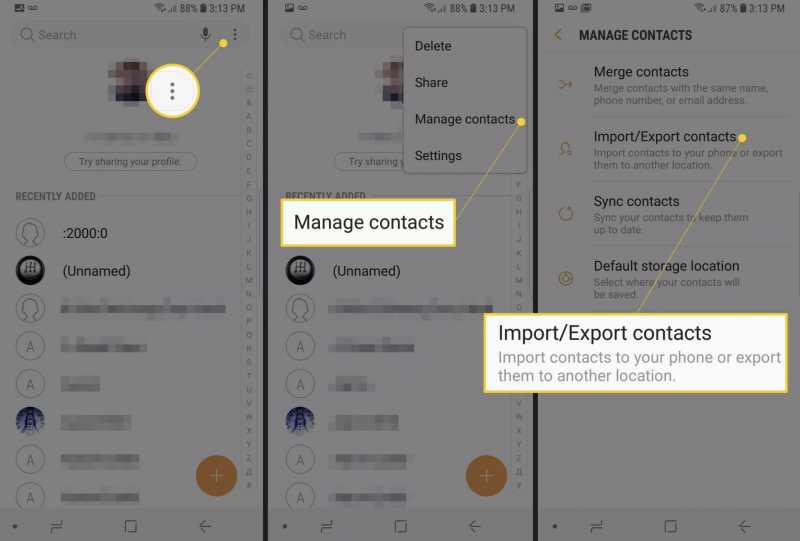 Preview
Preview - Pilih Export dan pilih kartu SIM sebagai penyimpanannya.
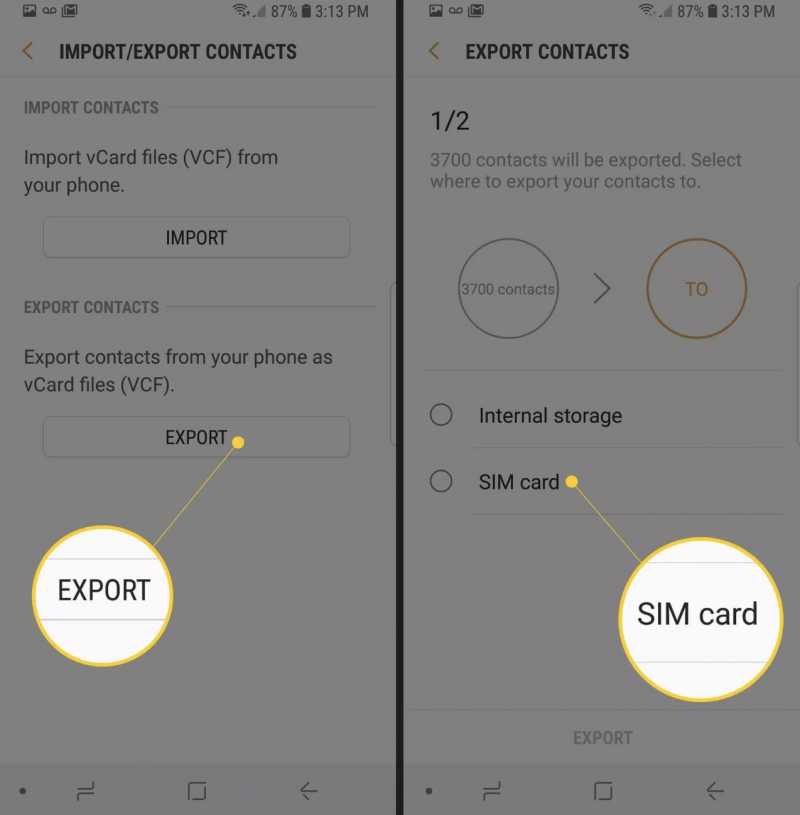 Preview
Preview - Setelah selesai, pindahkan kartu SIM ke iPhone.
 Preview
Preview - Dari pengaturan iPhone, scroll ke bawah kontak lalu pilih Import SIM Contacts. Proses transfer akan memakan waktu beberapa menit.
Baca juga: Begini Cara Pakai Stiker 'Add Yours' di Instagram Reels
3. Sinkronisasi akun Google
Metode terakhir, kalian bisa menggunakan Gmail untuk memindahkan kontak melalui fitur Google Cloud. Metode ini tidak memerlukan pertukaran SIM, tetapi membutuhkan koneksi internet dan akun Google tentunya. Berikut langkah-langkahnya:
- Dari Android, buka aplikasi Settings dan cari tab Google. Biasanya berada di bagian bawah.
- Ketuk Backup, dan pilih Backup Now untuk mencadangkan segala informasi dan data yang berkaitan dengan akun Google kalian.
- Pastikan juga sinkronisasi kontak sudah aktif. Ini dapat dilihat pada pengaturan Account di Settings dengan mencari Google dan melihat data yang disinkronisasi.
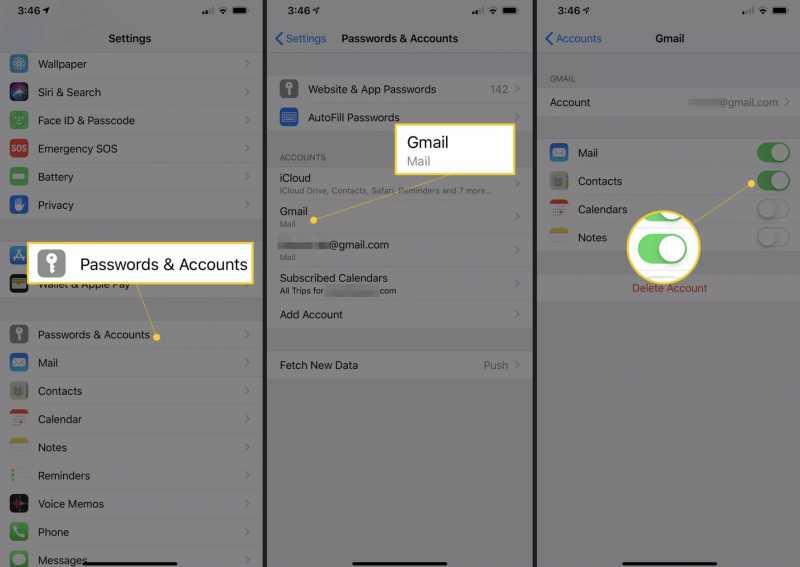 Preview
Preview - Setelah sinkronisasi selesai, beralih ke iPhone. Buka Settings dan pilih Passwords & Accounts. Tambahkan akun Google jika belum, dan kalau sudah tekan saja Gmail dan lakukan sinkronisasi dengan mengaktifkan toggle-nya.
Nah itu tadi tiga cara sederhana yang bisa kalian lakukan untuk transfer kontak dari smartphone Android ke iOS. Selamat mencoba!